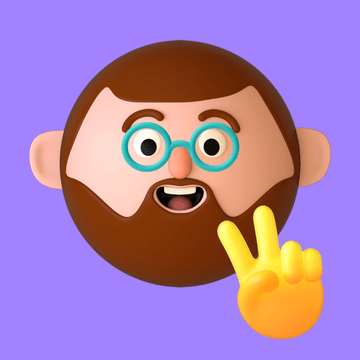WordPress admin şifrenizi düzenli olarak değiştirmek, sitenizin güvenliğini artırmak için en basit ve etkili yöntemlerden biridir. Güçlü ve düzenli olarak güncellenen şifreler, brute force saldırılarına ve yetkisiz erişim girişimlerine karşı önemli bir koruma sağlar.
Uyarı: Varsayılan admin şifrelerini kullanmak veya aynı şifreyi uzun süre değiştirmemek, WordPress sitenizi güvenlik risklerine açık hale getirir.
WordPress Admin Şifresi Değiştirme Yöntemleri
Yöntem 1: WordPress Paneli Üzerinden Şifre Değiştirme
- WordPress Paneline Giriş Yapın
Yönetici hesabınızla WordPress yönetim paneline giriş yapın. - Kullanıcılar Menüsüne Gidin
Sol menüden “Kullanıcılar” sekmesine tıklayın. - Admin Hesabınızı Seçin
Kullanıcı listesinden admin hesabınızı bulun ve üzerine tıklayın. - Yeni Şifre Oluşturun
Profil sayfasında “Yeni Şifre Oluştur” veya “Şifre Değiştir” seçeneğini bulun. Güçlü bir şifre oluşturun. - Şifreyi Kaydedin
Yeni şifrenizi girdikten sonra “Profil Güncelle” butonuna tıklayın.
Yöntem 2: phpMyAdmin ile Şifre Değiştirme
Eğer WordPress paneline erişemiyorsanız, veritabanı üzerinden şifre değiştirebilirsiniz.
- phpMyAdmin’e giriş yapın
Hosting kontrol panelinizden phpMyAdmin’e erişim sağlayın. - WordPress veritabanını seçin
Sol taraftaki listeden WordPress veritabanınızı seçin. - wp_users tablosunu bulun
Tabo listesinden “wp_users” tablosunu bulun ve tıklayın. - Kullanıcıyı düzenleyin
Admin kullanıcınızı bulun ve yanındaki “Düzenle” linkine tıklayın. - Şifreyi değiştirin
“user_pass” alanını bulun, değerini silin ve yeni şifrenizi girin. Fonksiyon kısmından “MD5” seçmeyi unutmayın. Değişiklikleri kaydedin.
Yöntem 3: FTP ile Functions.php Dosyası Üzerinden
Bu yöntem, acil durumlarda şifre sıfırlama için kullanılabilir.
- FTP ile siteye bağlanın
FTP istemcinizi kullanarak WordPress sitenize bağlanın. - Tema dizinine gidin
/wp-content/themes/aktif-temaniz/ yolunu izleyin. - Functions.php dosyasını düzenleyin
Functions.php dosyasını bir metin editörüyle açın ve en sonuna aşağıdaki kodu ekleyin:textwp_set_password(‘yeni_sifreniz’, 1); - Dosyayı kaydedin ve siteye giriş yapın
Dosyayı kaydettikten sonra WordPress sitesine giriş yapın. Hemen profilinizden şifrenizi tekrar değiştirin ve functions.php dosyasından eklediğiniz kodu kaldırın.
Güçlü Şifre Oluşturma İpuçları
- En az 12 karakter uzunluğunda şifreler oluşturun
- Büyük ve küçük harfleri, rakamları ve özel karakterleri bir arada kullanın
- Kişisel bilgilerinizi (doğum tarihi, isim, vb.) içermesinden kaçının
- Her platform için farklı şifreler kullanın
- Şifre yöneticisi kullanarak karmaşık şifreler oluşturun ve saklayın
İpucu: WordPress’in yerleşik şifre oluşturucu, güçlü şifreler oluşturmanıza yardımcı olabilir. Şifre değiştirme ekranında “şifre oluştur” butonunu kullanabilirsiniz.
Ek Güvenlik Önlemleri
Şifre değiştirmenin yanı sıra, WordPress sitenizin güvenliğini artırmak için aşağıdaki önlemleri de alabilirsiniz:
- İki Faktörlü Kimlik Doğrulama (2FA): Girişlerde ek bir doğrulama katmanı ekleyin
- Güncellemeleri Takip Edin: WordPress çekirdeğini, temaları ve eklentileri her zaman güncel tutun
- Güvenlik Eklentileri Kullanın: Wordfence, Sucuri veya iThemes Security gibi güvenlik eklentileri kurun
- Admin Kullanıcı Adınızı Değiştirin: “admin” gibi varsayılan kullanıcı adları yerine benzersiz bir kullanıcı adı seçin
- Giriş Sayfasını Koruyun: Giriş sayfasını .htaccess ile koruyun veya giriş URL’sini değiştirin
Ne Zaman Şifre Değiştirilmelidir?
- İlk kurulumda varsayılan şifreyi hemen değiştirin
- Şüpheli aktiviteler fark ettiğinizde veya güvenlik ihlali durumunda şifreyi hemen güncelleyin
- Personel değişikliklerinden sonra (eski çalışanların erişimini kaldırmak için)
- Düzenli olarak (örneğin, 3-6 ayda bir) şifre değişikliği yapın
Hızlı İpuçları
Acil Şifre Sıfırlama
WordPress paneline erişemiyorsanız, “Kayıp şifreniz mi var?” linkini kullanarak e-posta yoluyla şifre sıfırlama bağlantısı alabilirsiniz.
Güvenlik Kontrol Listesi
- ✓ Şifreler en az 12 karakterli mi?
- ✓ Büyük/küçük harf, rakam ve özel karakter kullanıyor musunuz?
- ✓ Admin kullanıcı adı “admin” değil mi?
- ✓ İki faktörlü kimlik doğrulama etkin mi?
- ✓ WordPress ve eklentiler güncel mi?
Bu rehber, WordPress güvenliğinizi artırmanıza yardımcı olmak için hazırlanmıştır.
Sık Sorulan Sorular
Şifremi unuttum ne yapmalıyım?
WordPress giriş sayfasındaki “Şifrenizi mi unuttunuz?” linkine tıklayarak e-posta adresinize şifre sıfırlama bağlantısı isteyebilirsiniz.
Şifre sıfırlama maili gelmiyor ne yapmalıyım?
E-posta sunucusu ayarlarını kontrol edin veya alternatif yöntemlerle (phpMyAdmin veya FTP) şifrenizi sıfırlayın.
Yönetici şifresini değiştirmek sitenin çalışmasını etkiler mi?
Hayır, sadece yönetim paneline giriş bilgileriniz değişir. Site içeriği ve ayarları aynı kalır.